SOLIDWORKS PDM - Formulaire Excel de document
Remplir des formulaires est toujours fastidieux. Automatiser ces formulaires avec des fiches de données et des mises à jour de transition est un excellent moyen d'alléger cette tâche. Dans cet article, vous en apprendrez davantage sur l'automatisation des formulaires avecSOLIDWORKS PDMIl y a plusieurs formes qu'on voit dans l'industrie, alors on va commencer par un exemple dans Microsoft Excel.
Nous avons ici un exemple de formulaire d'avis de modification technique.
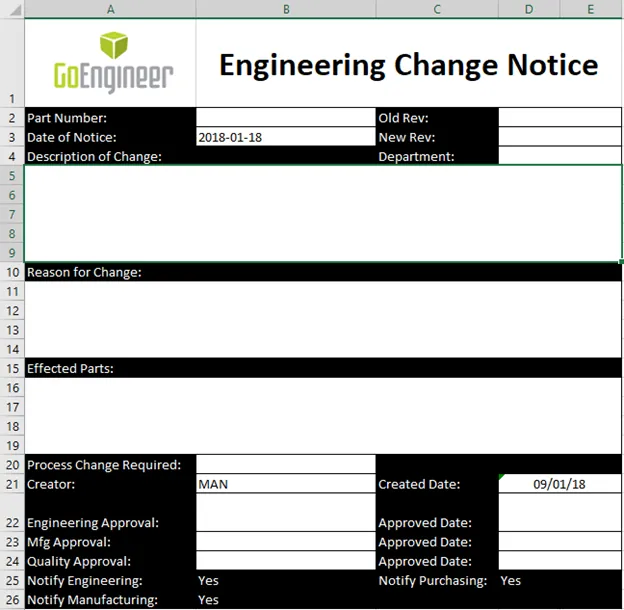
Pour associer ces propriétés à notre fichier et à notre carte de données, on doit commencer par configurer les variables. Pour les documents Microsoft Office, la configuration est assez simple et devrait vous être familière.
Pour chaque variable que nous mappons, nous voudrons utiliser le bloc d'attributs CustomProperty.
Ça devrait vous être familier parce que c'est le même que celui qu'on utiliserait pourSOLIDWORKSdocuments.
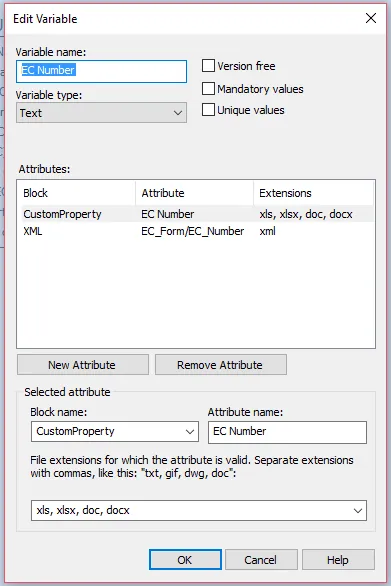
Définissez ceci pour utiliser les extensions appropriées que nous avons l'intention d'utiliser et le reste des options peut être défini à votre discrétion.
Nous nous tournons ensuite vers notre feuille de calcul pour configurer les variables à l'intérieur pour l'affichage.
La première étape consiste à créer une plage nommée. Il est généralement recommandé de lui donner un nom proche de celui de votre variable/attribut pour faciliter la configuration ultérieure.
Remarque:Aucun espace ne peut être utilisé dans le nom d'une plage.
Voyez que dans l'image ci-dessous, j'ai simplement poussé tout le texte ensemble sans espaces.
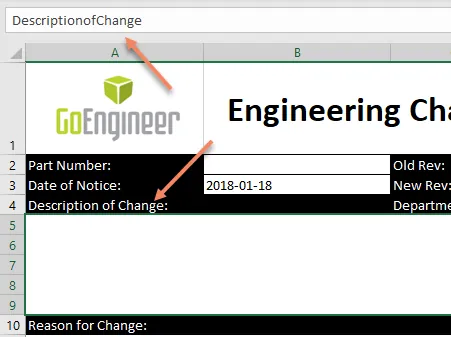
Une fois ces plages nommées, il est temps de leur associer les propriétés personnalisées. Pour cela, allez dans Fichier > Informations > Propriétés > Propriétés avancées.
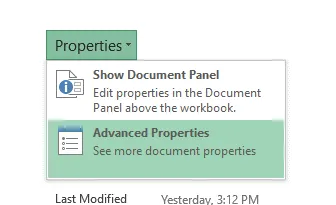
Dans la boîte de dialogue, accédez à l'onglet Personnalisé.
On trouve ici une liste de propriétés déjà définies. Si vos variables ne sont pas encore mappées au fichier, ce n'est pas un problème, car nous créerons le lien ici. Si elles sont mappées, c'est aussi possible, on liera leurs valeurs préexistantes à des plages.
Pour ce faire, sélectionnez le nom dans la liste ou entrez un nouveau nom.
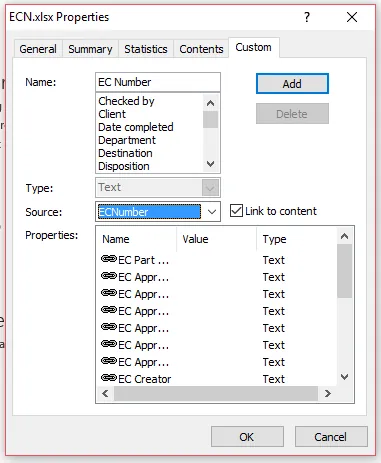
Cochez la case pourLien vers le contenuet sélectionnez la plage nommée dans la liste déroulante Source. Cliquez surajouter pour l'ajouter à la liste. À partir de maintenant, ces cellules seront remplies avec les valeurs de la fiche de données.
À partir de là, on peut simplifier encore plus les choses en créant un modèle pour nous aider à renseigner les valeurs ou à sérialiser une convention de nommage. Nous pouvons aussi créer des actions dans nos transitions de workflow pour renseigner automatiquement les noms et les dates d'approbation.
Il y a bien sûr des avantages et des inconvénients à cette technique.
Je vais les détailler un peu ici. Cette liste n'est en aucun cas exhaustive.
Avantages
- Les formulaires de votre entreprise sont probablement déjà en format Excel (ou dans un autre format Office), donc la traduction n’est pas difficile.
- S'ils n'utilisent pas déjà Excel, c'est un programme facile à apprendre pour quiconque souhaite créer des formulaires.
- La configuration est relativement simple et intuitive. Le processus fonctionne de la même façon pour d'autres formats de bureau.
Inconvénients
- La fenêtre d'aperçu de SOLIDWORKS PDM ne se met pas à jour tant que le fichier n'a pas été extrait, ouvert, enregistré et réarchivé.
- Nécessite Microsoft Office sur toute machine qui aurait besoin de le visionner/l'imprimer.
- Il ne gère pas facilement les modifications apportées au formulaire/format en aval. (c'est-à-dire que lorsque votre entreprise utilise le processus et modifie le formatage ou le logo, les anciens formulaires ne seront pas mis à jour vers le nouveau format sans mises à jour manuelles.)
En savoir plus sur SOLIDWORKS PDM
Personnalisation de SOLIDWORKS PDM extrait par colonne
Ne pas sélectionner toutes les références durant les transitions
Guide ultime des autorisations SOLIDWORKS PDM
Configuration de l'onglet Aperçu dans SOLIDWORKS PDM
Tableau de révision complet de SOLIDWORKS PDM dans les cartes de données de mise en plan

À propos de Bryce Hooper
Bryce utilise SOLIDWORKS depuis 2008 dans divers rôles et dans plusieurs industries, allant des aspirateurs industriels à la conception de cadres de VR. Il a passé plusieurs de ces années en tant qu'administrateur PDM, mettant en place trois coffres PDM au fil du temps. Il a obtenu sa certification CSWP en 2019, suivie de sa certification CSWE en 2013. La programmation est une passion qui a accompagné Bryce tout au long de ses différentes positions, lui permettant de développer des applications commerciales personnalisées pour améliorer les processus de conception. Dans ses temps libres, Bryce est un joueur, un créateur et un brasseur.
Recevez notre vaste gamme de ressources techniques directement dans votre boîte de réception.
Désabonnez-vous à tout moment.